Im heutigen Handbuch wird die Installation von vSphere ESXi 7 auf Cisco UCS Bare-Metal-Servern erläutert. Der Installationsprozess kann für jede andere Art von Serverhardware verwendet werden. Die beiden Kernkomponenten von vSphere sind ESXi und vCenter Server. In diesem Handbuch führen wir die Installation von ESXi 7 durch, der Virtualisierungsplattform, auf der Sie virtuelle Maschinen und virtuelle Appliances erstellen und ausführen können.
Unser nächster Leitfaden befasst sich mit der Installation von vCenter Server. vCenter ist ein Dienst, der als zentraler Administrator für in einem Netzwerk verbundene ESXi-Hosts fungiert. Mit vCenter Server können Sie die Ressourcen mehrerer Hosts als einen einzigen Pool verwalten. Im Folgenden finden Sie die minimalen Hardwareanforderungen für die Installation von vSphere ESXi 7.
vSphere ESXi 7 Hardwareanforderungen
- Ein Host mit mindestens zwei CPU-Kernen.
- Die Unterstützung für Hardwarevirtualisierung (Intel VT-x oder AMD RVI) muss auf x64-CPUs aktiviert sein, wenn Sie virtuelle 64-Bit-Maschinen ausführen möchten.
- Das NX/XD-Bit sollte für die CPU im BIOS aktiviert sein.
- Mindestens 4 GB physischer Arbeitsspeicher. Stellen Sie mindestens 8 GB RAM bereit, um virtuelle Maschinen in typischen Produktionsumgebungen auszuführen.
- Ein oder mehrere Gigabit- oder schnellere Ethernet-Controller
- Bootdiskette von mindestens 8 GB für USB- oder SD-Geräte und 32 GB für andere Gerätetypen wie HDD, SSD oder NVMe. Ein Startgerät darf nicht von ESXi-Hosts gemeinsam genutzt werden.
- SCSI-Festplatte oder eine lokale RAID-LUN ohne Netzwerk mit nicht partitioniertem Speicherplatz für die virtuellen Maschinen.
- Für Serial ATA (SATA) eine Festplatte, die über unterstützte SAS-Controller oder unterstützte integrierte SATA-Controller angeschlossen ist. SATA-Festplatten gelten als remote und nicht als lokal.
Installieren von vSphere ESXi 7 auf einem Bare-Metal-Server
In den nächsten Abschnitten wird die schrittweise Installation von ESXi 7 auf einem physischen Server beschrieben. Dies kann ein Dell, HP, Lenovo, Cisco oder einem anderen Anbieter Hardware sein. Sie können eine automatisierte Installation mit PXE, VMware Auto Deploy oder eine manuelle Installation mit bootfähigem USB / CD oder IPMI durchführen. vSphere 7 unterstützt das Booten von ESXi-Hosts über das Unified Extensible Firmware Interface (UEFI).
Schritt 1: Bootfähiges Medium erstellen / ISO für Remoteinstallation anhängen
Laden Sie zunächst das ESXi Installer-ISO-Image herunter und brennen Sie es auf eine CD oder DVD. Der direkte Download-Link für das ESXi-Installationsprogramm lautet https://my.vmware.com/web/vmware/downloads. Klicken Sie auf das unter data center & Cloud Infrastructure aufgelistete ESXi.
Verwenden Sie Ihr vom Betriebssystem verfügbares Tool, das die Erstellung eines bootfähigen VMware-Geräts unterstützt, um ein Installationsmedium zu erstellen. Überprüfen Sie unten offizielle Guides:
- Formatieren Sie ein USB-Flash-Laufwerk, um die ESXi-Installation oder das Upgrade zu starten
Schritt 2: Starten Sie die ESXI 7-Installation auf einem Bare-Metal-Server
Wählen Sie das Installationsmedium aus und drücken Sie die Eingabetaste, um die Installation von ESXI 7 auf einem Bare-Metal-Server zu starten.
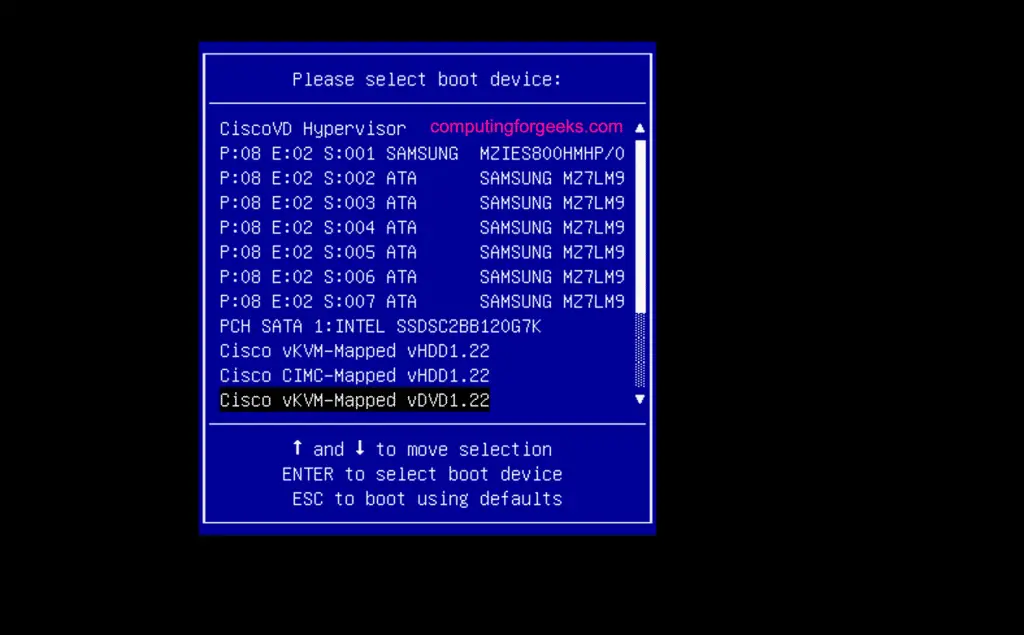
Wählen Sie die erste Option, um ESXi 7 auf einem Server zu installieren.
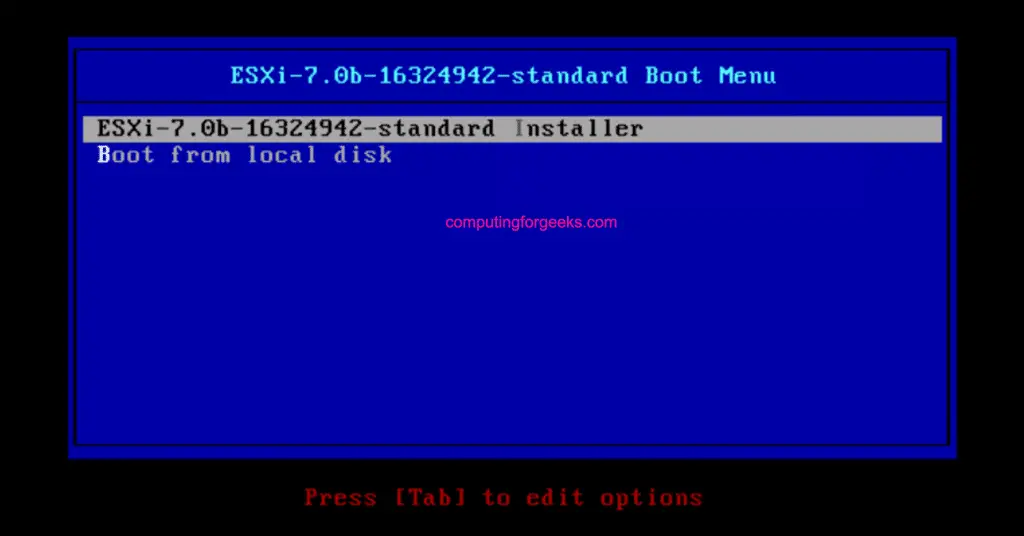
Sie sollten das Laden des ESXi-Installationsprogramms bemerken. Warten Sie einige Sekunden, dann werden alle eingestellt.
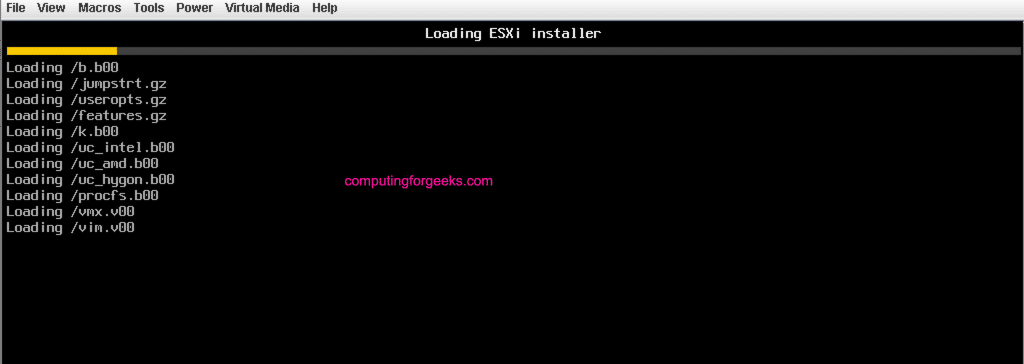
Einige Systeminformationen wie Speicher und CPU werden angezeigt.
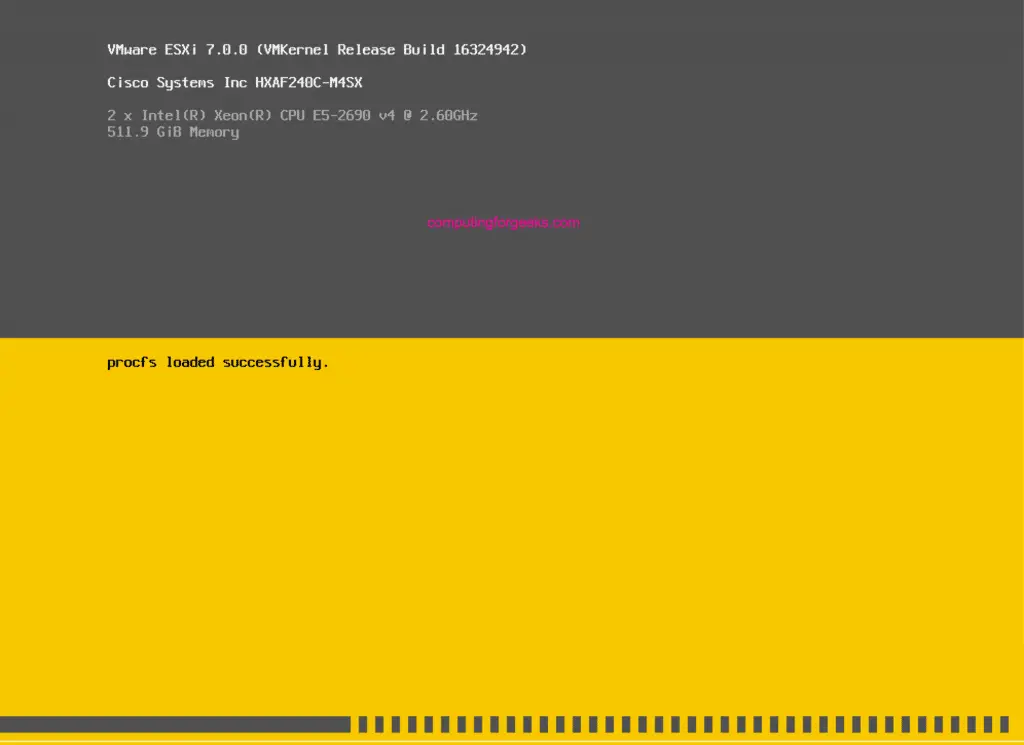
Drücken Sie die „Enter“ -Taste, um mit der Installation von ESXi fortzufahren 7.0
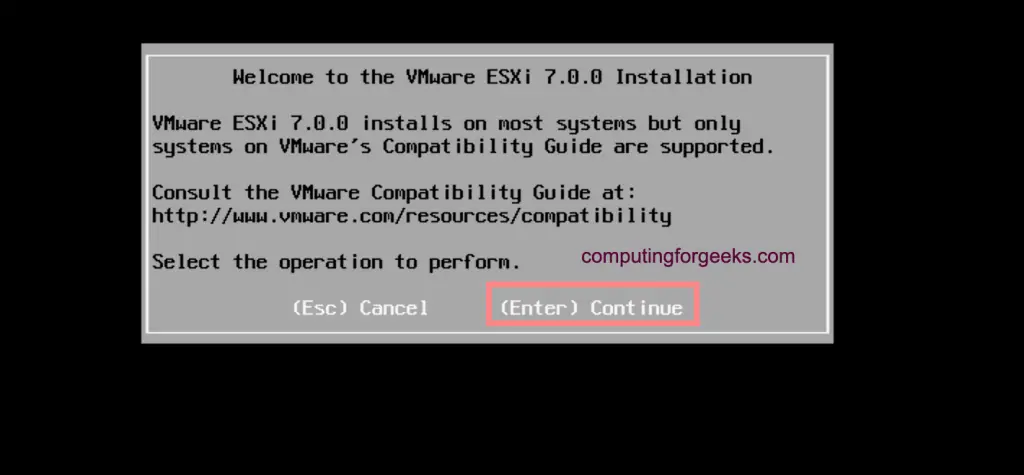
Akzeptieren Sie die VMware-Lizenzvereinbarung, wenn Sie installieren möchten. Zum Abbrechen können Sie die ESC-Taste verwenden.
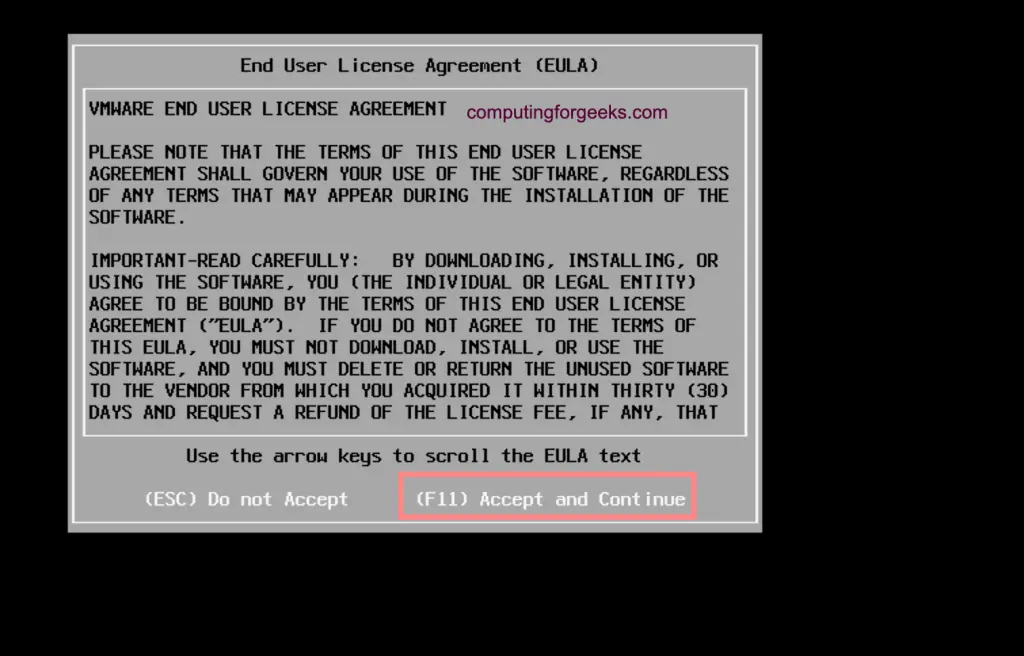
Warten Sie, bis der Gerätescan durch das ESXi-Installationsprogramm abgeschlossen ist.
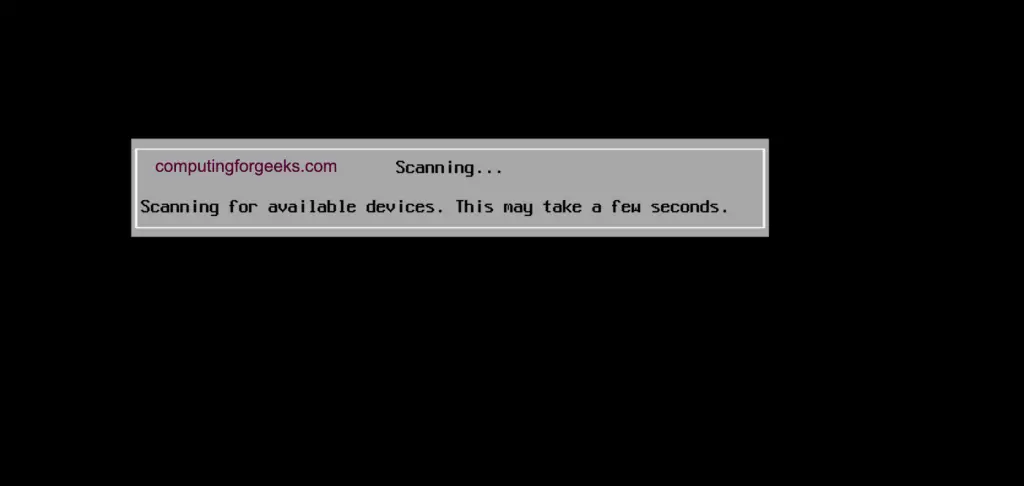
Wählen Sie die Festplatte aus, auf der ESXi 7 installiert werden soll.
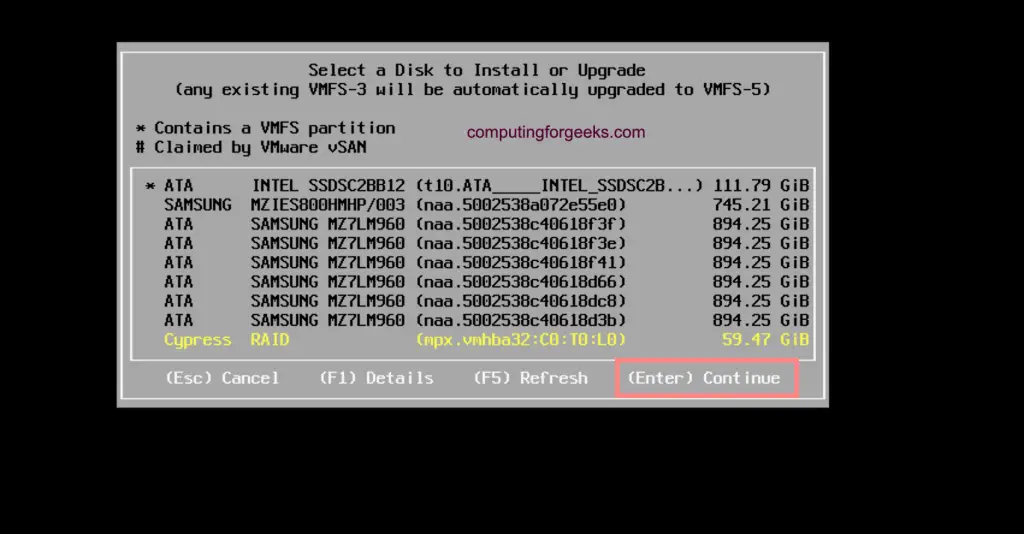
Wählen Sie das Tastaturlayout und drücken Sie „Enter“, um fortzufahren.
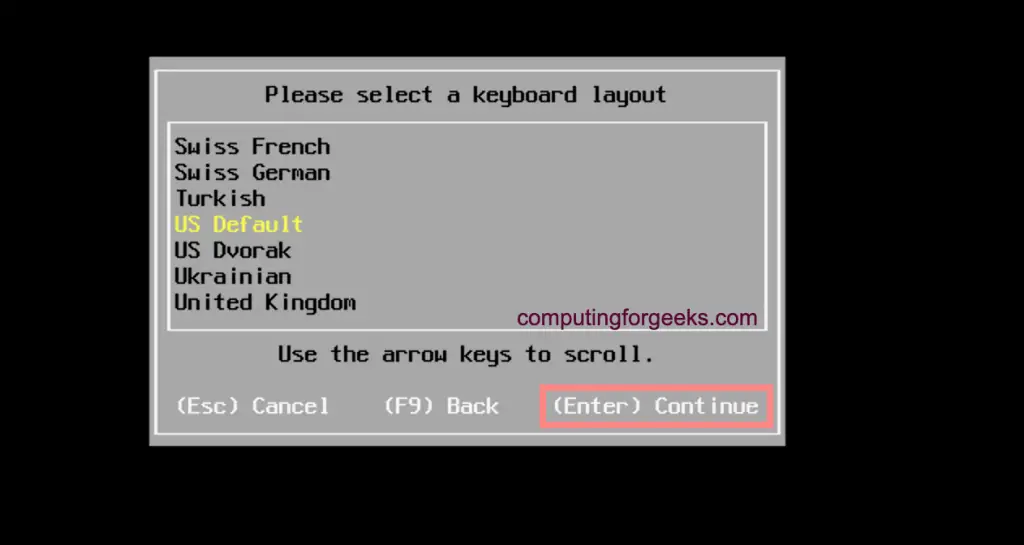
Legen Sie das Root-Passwort fest und bestätigen Sie die Installation.
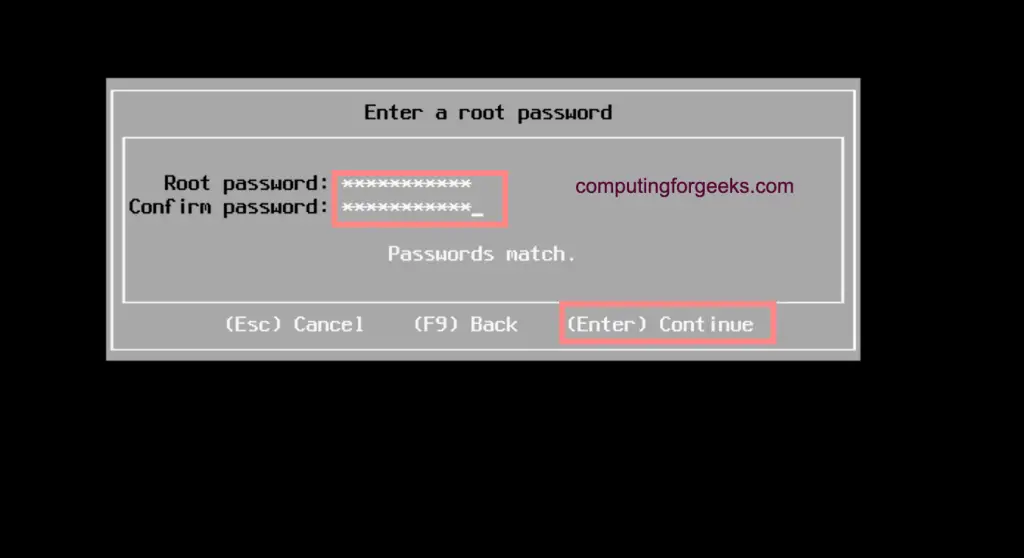
Verwenden Sie F11, um die Installation von ESXi 7.0 zu bestätigen.
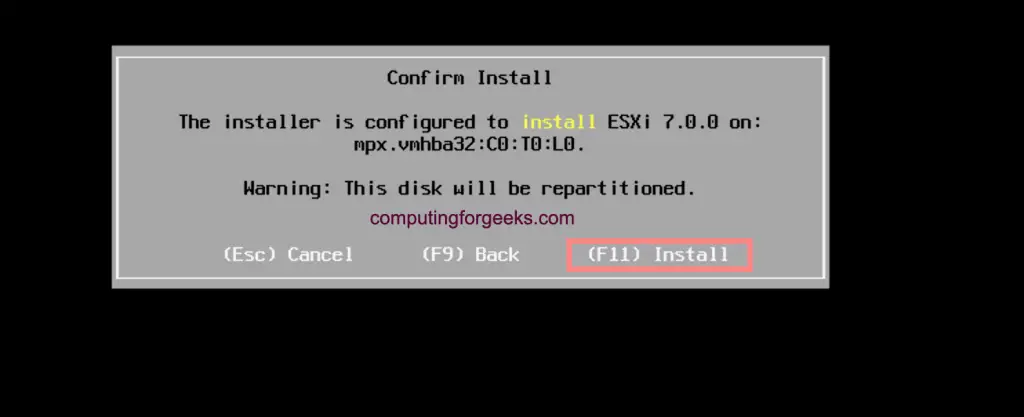
Die Installation von ESXi 7.0 auf Ihrer physischen Hardware sollte gestartet werden.
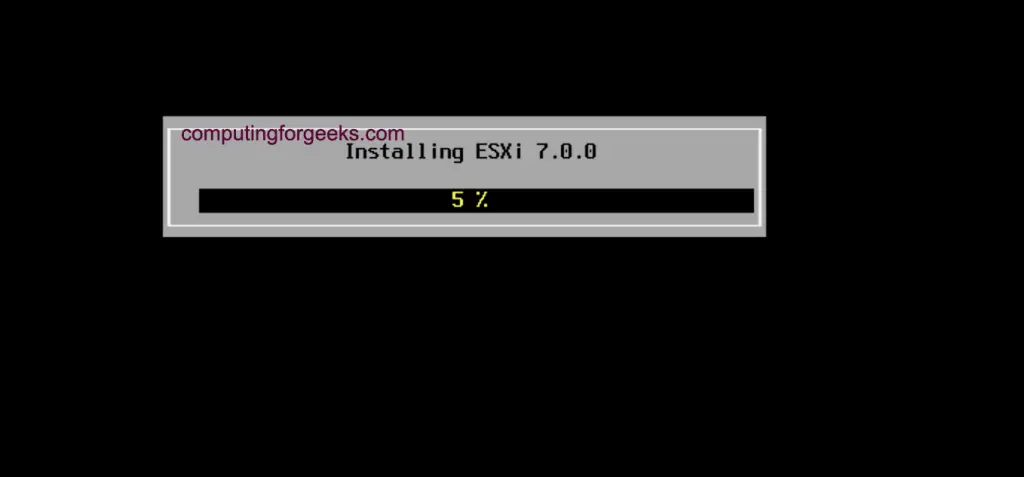
Sobald die Installation von ESXi 7.0 ist erfolgreich Trennen Sie die Installations-CD oder das USB-Gerät und starten Sie den Server neu.
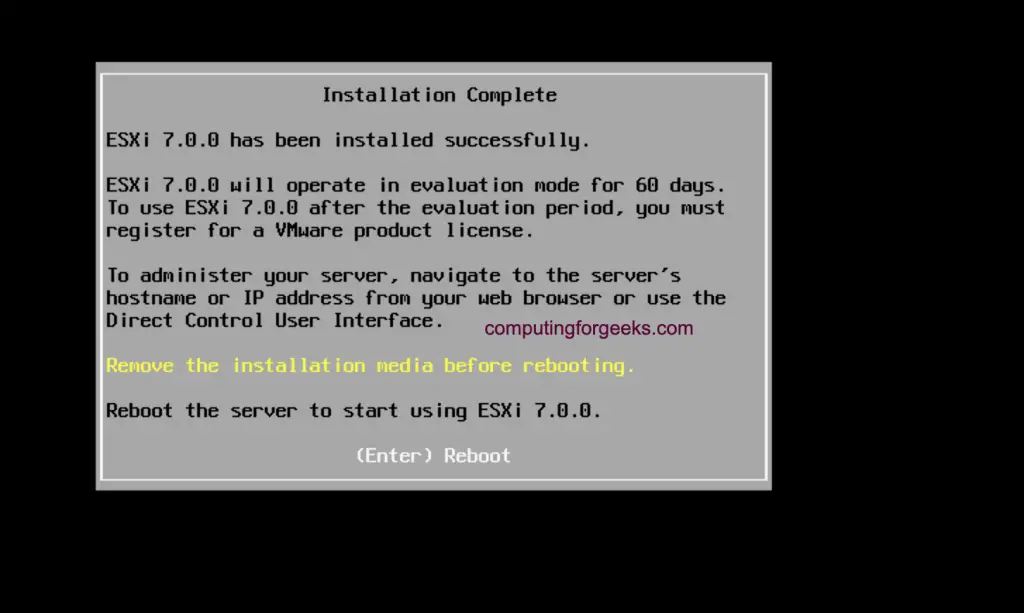
Verwenden Sie nach dem Neustart F2, um den Konfigurationsbildschirm für ESXi 7 aufzurufen.
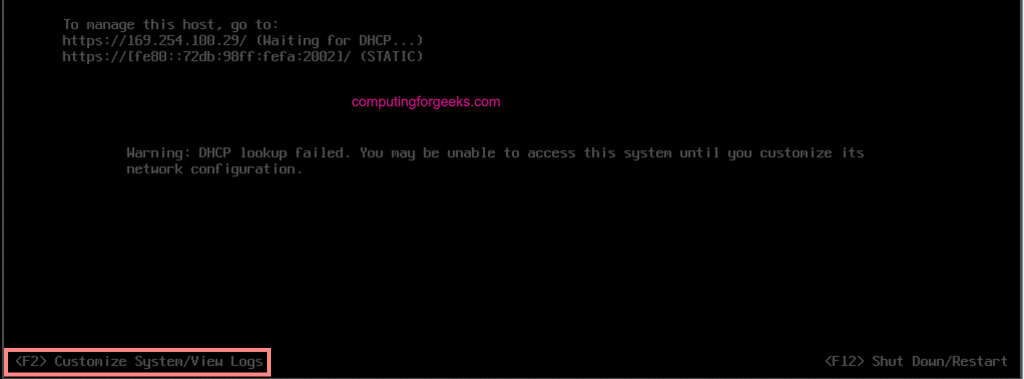
Melden Sie sich mit dem Root-Benutzer und dem zuvor festgelegten Kennwort an.
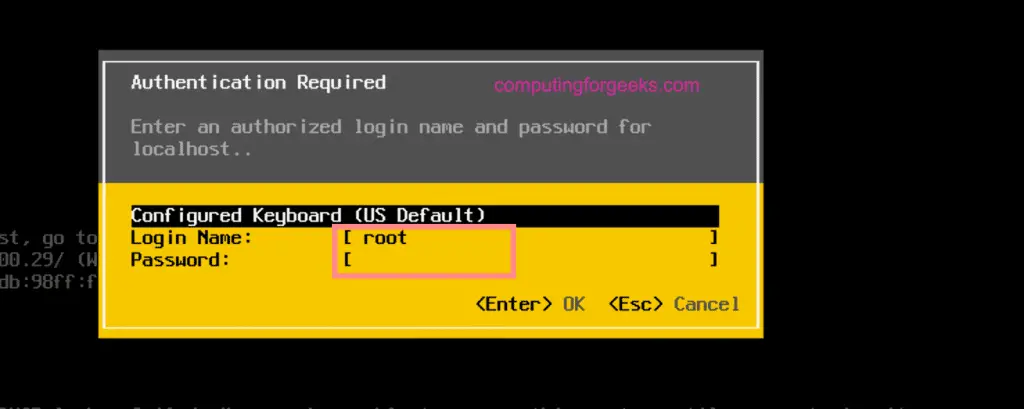
Gehen Sie zum Abschnitt Verwaltungsnetzwerk konfigurieren. Hier stellen wir das ESXi Host Management Network für den Zugriff auf vSphere UI und SSH ein.
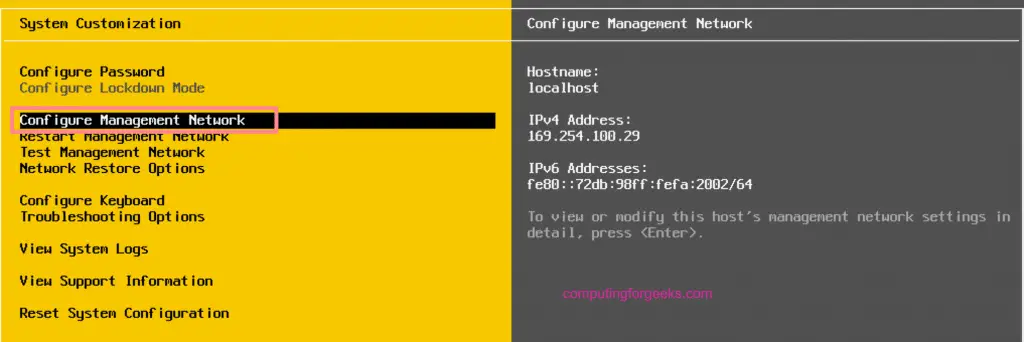
Geben Sie die IPv4-Adresse, die Subnetzmaske und das Standardgateway für das Verwaltungsnetzwerk an.
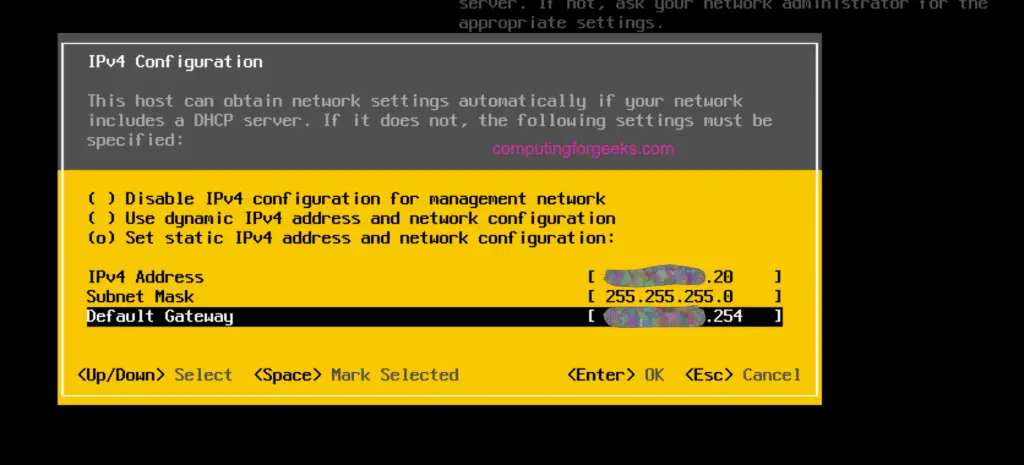
Drücken Sie die Eingabetaste, wenn Sie fertig sind, und speichern Sie die Änderungen.
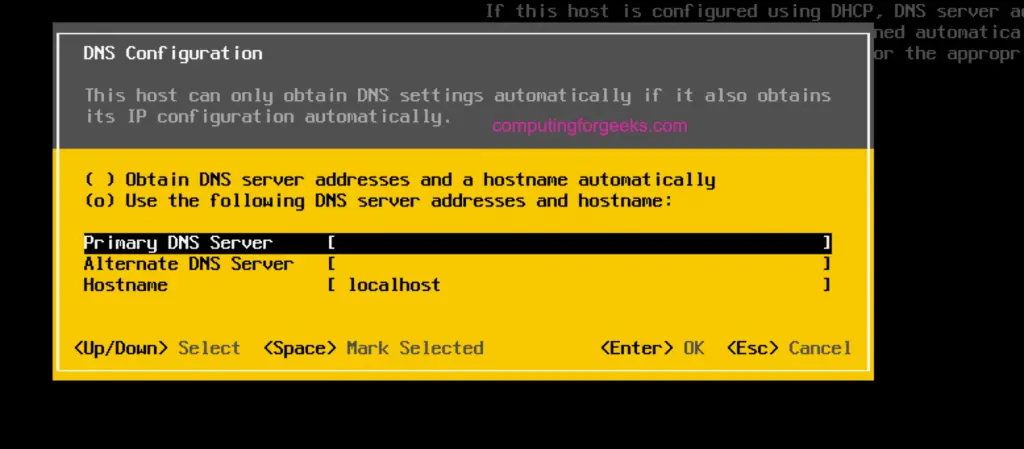
Öffnen Sie die IP-Adresse festlegen, um auf die ESXi-Benutzeroberfläche zuzugreifen, in der Sie das Hostsystem verwalten können.
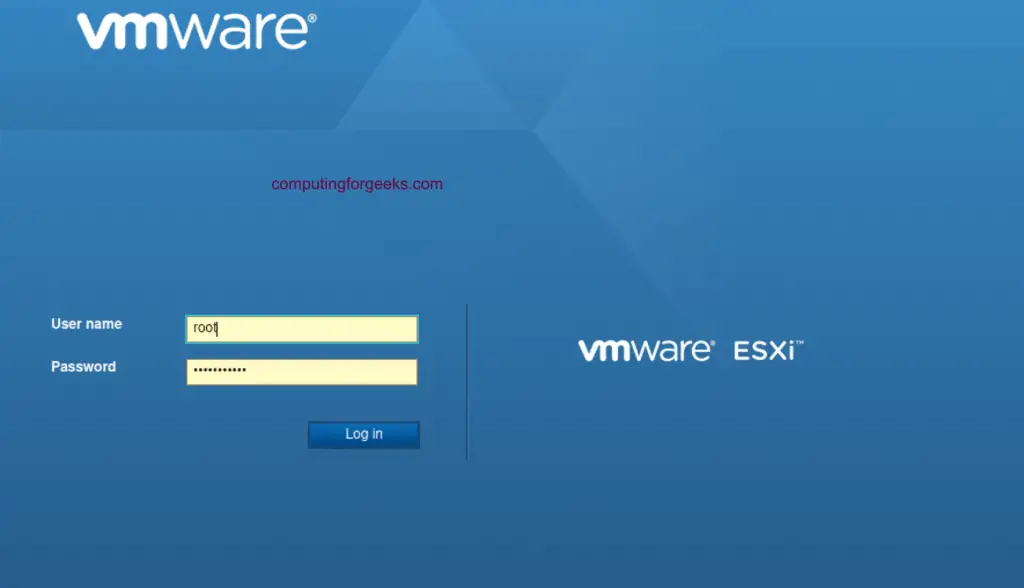
In unserem nächsten Artikel werden wir auf die Installation von vCenter Appliance und verschiedene Konfigurationen von vSphere diskutieren 7 Server.
Installieren Sie vCenter 7 Server Appliance auf dem ESXi-Host
Bleiben Sie in Verbindung, während Sie andere Artikel zur Virtualisierung auf unserer Website lesen.
So installieren Sie VMware Workstation unter Arch Linux / Manjaro
So überwachen Sie VMware ESXi mit Grafana und Telegraf
So überwachen Sie VMware ESXi Host mit LibreNMS
VMware vSphere und vCenter Central Logs Management mit Rsyslog